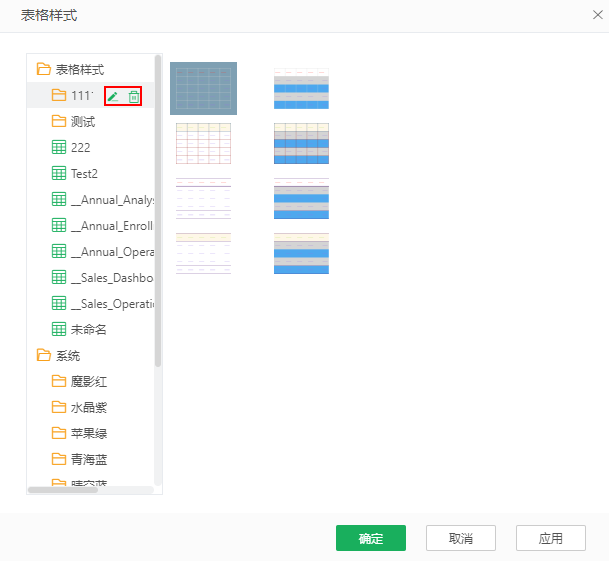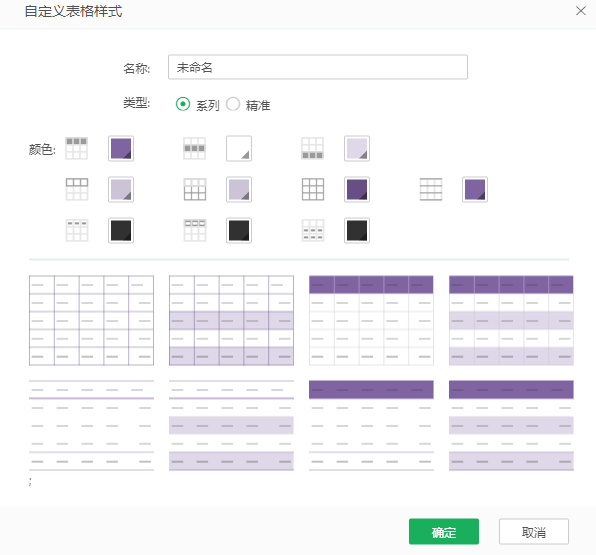1. 概述
1.1 应用场景
用户希望表格的样式更美观。
1.2 功能介绍
用户可以通过表格样式设置表格标题、内容等的样式。
2. 表格样式设置
产品内置表格的样式共有十一大色系,包括魔影红、水晶紫、苹果绿、青海蓝、晴空蓝、深靛蓝、鲜明橙、魔法灰、橄榄绿、海洋蓝、银河灰。每个色系下面各有十三种不同的样式,包括浅色网格、浅色底纹风格、浅色交叉列表、浅色底纹交叉列表、线框列表、浅色底纹线框列表、浅色列表、浅色底纹列表、深色交叉列表、深色底纹交叉列表、深色列表、深色底纹列表、深色底纹线框列表。
表格样式可以是系统内置的表格样式,也可以是用户自定义的表格样式,您可以通过以下任一方式设置。
•在【自定义主题 > 表格样式】的列表中选择需要的表格样式,应用于报表主题。
•在【格式 > 表格样式】窗口中,选择需要的表格样式,应用于所选的表格。
2.1 应用系统内置的表格样式
1)如下样式的表格,希望更改为其他系统内置的表格样式。
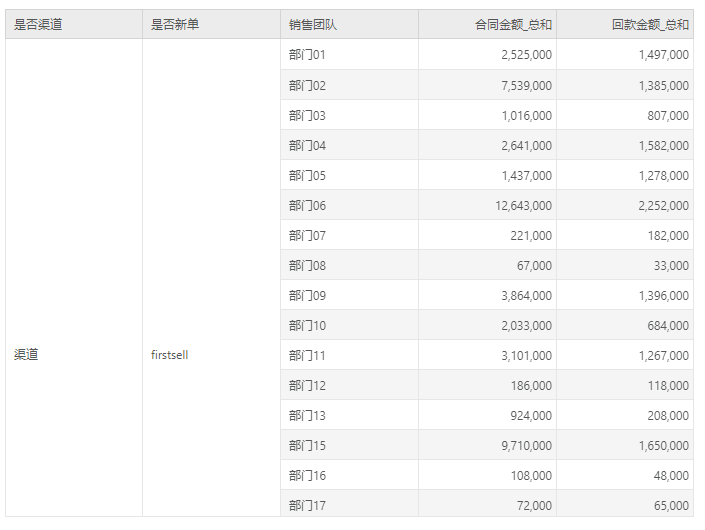
2)点击右侧编辑栏【格式 > 表格样式】,在下方的选择框中选择“水晶紫”色系,并选中“浅色底纹列表”样式。
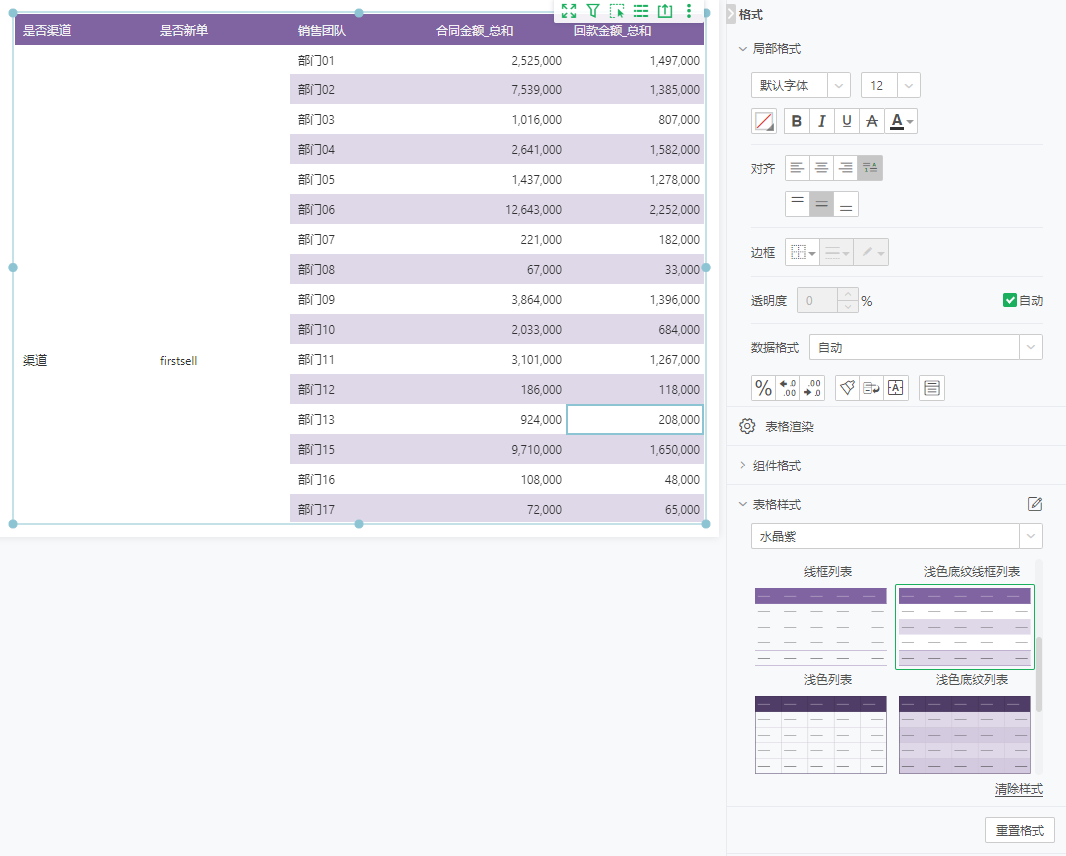
其他:
如需清除设置的表格样式,点击下方的清除样式即可。
如需自定义表格样式,详情请参考下文的自定义表格样式。
1)您可以任选以下任一方式新建表格样式。
•点击【格式 > 表格样式】右侧的![]() 编辑图标,进入“表格样式”对话框,点击表格样式文件夹右侧的新建按钮,添加新的样式。
编辑图标,进入“表格样式”对话框,点击表格样式文件夹右侧的新建按钮,添加新的样式。
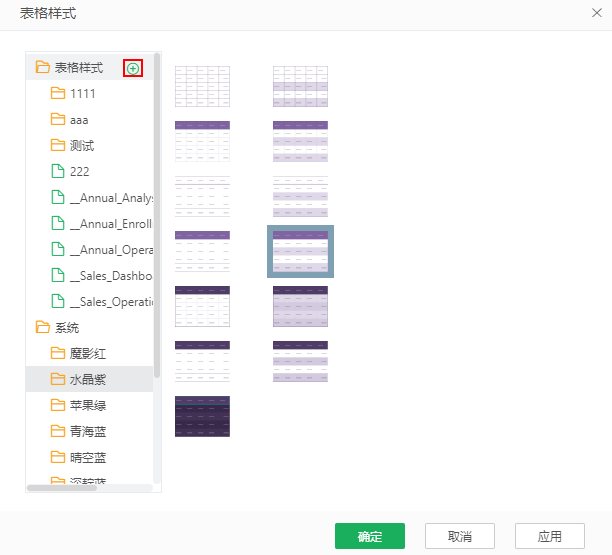
•点击【报告 > 主题 > 自定义主题】,并选择“表格样式”,右侧显示表格样式设置页面,点击表格样式文件夹右侧的新建按钮,添加新的样式。
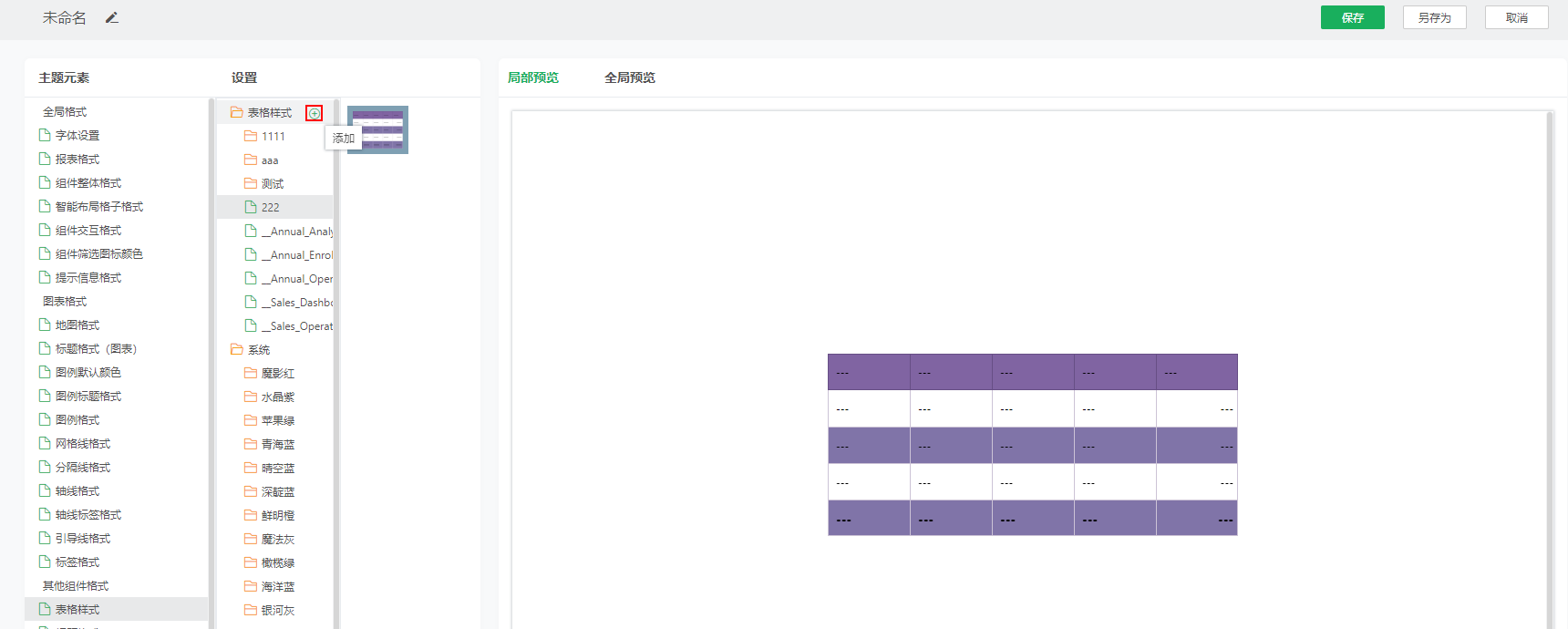
➢说明:
表格样式文件夹中为用户自定义的表格样式,您可以基于系统或已有自定义表格样式为基础进行表格样式新建,同时支持编辑、删除。
2)在弹出的“自定义表格样式”对话框中,支持两种表格样式类型配置:系列、精准。
•系列:可通过表格内不同位置颜色设置快速生成8个不同风格的表格样式。
•精准:可通过表格内不同位置精准设置,包括字体、对齐、边框、背景、透明度等配置,精准生成1个表格样式。
类型 |
设置 |
系列 |
选择表格样式的系列类型,支持表格元素的颜色设置,包括表头背景色、斑马线一色、斑马线二色、表头分割线、内容分割线、整体边框色、上下线框色、表头文字色(无表头背景色)、表头文字色(有表头背景色)、内容文字色。
|
精准 |
选择表格样式的精准类型,支持风格、样式基准、格式应用于、样式、预览类型。 【风格】在下拉选项中可选择系统或用户自定义的表格样式风格。 【样式基准】支持十三种(系统)或八种(套系)或一种(精准)表格样式和空。 【格式应用于】格式应用的范围包括整个表格、行表头、列表头、奇色带行、偶色带行、行合计标题、行合计内容、列合计标题、列合计内容、行列合计、行小计标题、行小计内容、列小计标题、列小计内容、行列小计、左上角区域、内容部分。 【样式】样式设置包括字体、对齐、边框、背景、透明度。 【预览类型】支持普通表、交叉表。
|
3) 设置表格样式后,下方的缩略图会实时更新,可以预览表格样式的效果。
4) 点击“确定”即可保存,表格样式文件夹中就有了新建好的样式,以供后续应用,还支持编辑、删除。再次编辑自定义表格样式时不能切换已确定好的类型(系列、精准)。